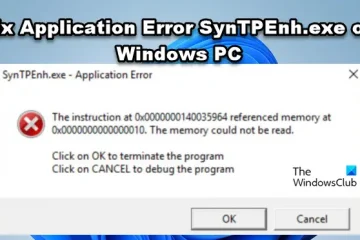Sommige pc-gamers hebben gemeld dat ze de foutmelding Er is een probleem met je download krijgen wanneer ze games proberen te downloaden via de EA-app op hun Windows 11-of Windows 10-game-installatie. Dit bericht biedt toepasselijke oplossingen voor het probleem.
Er is een probleem met uw download
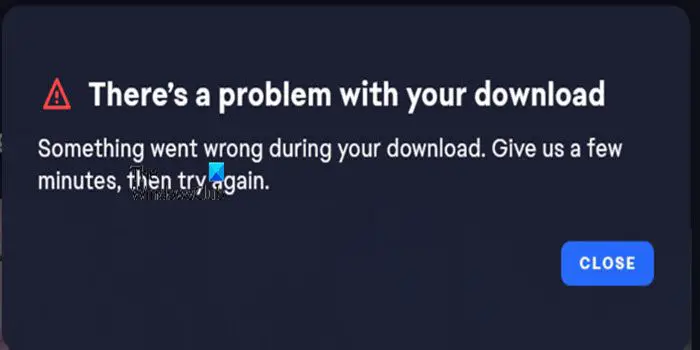
Er ging iets mis tijdens uw download. Geef ons een paar minuten en probeer het dan opnieuw.
Er is een probleem met je download-EA-app-fout
Als je de foutmelding Er is een probleem met je download krijgt wanneer je games probeert te downloaden via de EA-app op je Windows 11/10-game-installatie, kunnen de onderstaande suggesties in willekeurige volgorde worden toegepast om het probleem op te lossen.
Controleer de EA-servers en je internetverbinding Zorg ervoor dat je hebt voldoende schijfruimte en de schijf is NTFS Download de game naar een andere schijf of partitie Wis de cache van de EA-app Installeer de EA-app opnieuw
Laten we deze suggesties in detail bekijken.
1] Controleer de EA-servers en uw internetverbinding
Deze mogelijke oplossing voor de Er is een probleem met uw download-EA-app vereist dat u de EA-serverstatus controleert door deze stappen te volgen:
Ga naar de officiële EA Help-website op https://help.ea.com/nl/. Klik vanaf daar op het tabblad Games. Er verschijnt een vervolgkeuzemenu. Klik via het menu op FIFA 23. Als het er niet is, zoek het dan op via het zoekvak. Eenmaal geselecteerd, moet u zoeken naar het pictogram Serverstatus. Als het pictogram groen is, is alles in orde. Als het pictogram rood is, zijn de servers klaar.
Je kunt ook de officiële socialemediapagina’s van EA bezoeken voor informatie over serverproblemen. U kunt ook Downdetector controleren om te zien of de website niet beschikbaar is.
Als de EA-servers actief zijn maar het probleem blijft bestaan, kunt u in dit geval netwerk-en internetverbindingsproblemen op uw apparaat oplossen om deze op te lossen eventuele verbindingsproblemen die hier de boosdoener kunnen zijn. Als uw computer helemaal geen verbinding met internet kan maken, kunt u de functie Netwerk resetten gebruiken en kijken of dat helpt. Bovendien kunt u de ingebouwde probleemoplosser voor internetverbindingen voor Windows 11/10 uitvoeren.
2] Zorg ervoor dat u voldoende schijfruimte heeft en dat de schijf NTFS is.
Voor deze oplossing moet u zorg ervoor dat je voldoende schijfruimte hebt en dat de drive of partitie NTFS-geformatteerd is.
3] Download de game naar een andere drive of partitie
Probeer de game naar een willekeurige drive te downloaden anders dan C:\ of de aangewezen systeemschijf op uw spelcomputer. Indien nodig kunt u een nieuwe partitie maken en kijken of de download succesvol is voltooid op de partitie.
Om te wijzigen waar inhoud wordt gedownload of opgeslagen op uw Windows 11-pc, doet u het volgende:
Druk op de Windows-toets + I om de app Instellingen te openen. Klik op Systeem > Opslag. Scrol omlaag en klik op Geavanceerde opslaginstellingen om het gedeelte uit te vouwen. Klik nu op de optie Waar nieuwe inhoud wordt opgeslagen. Klik in het volgende scherm op Nieuwe apps worden opgeslagen in de vervolgkeuzelijst. Selecteer nu de interne schijf of externe schijf per vereiste. Sluit de app Instellingen als u klaar bent.
Als u wilt wijzigen waar inhoud wordt gedownload of opgeslagen op uw Windows 10-pc, doet u het volgende:
Druk op de Windows-toets + I om de app Instellingen te openen. Klik op Systeem > Opslag. Klik onder Meer opslaginstellingen op Wijzigen waar nieuwe inhoud wordt opgeslagen. Klik op Nieuwe apps worden opgeslagen in de vervolgkeuzelijst. Selecteer het station waarop u uw nieuw gedownloade inhoud wilt opslaan. Sluit de app Instellingen als u klaar bent.
Probeer de volgende oplossing als dit niet nuttig was.
4] Wis de cache van de EA-app
Het wissen van de cache van de EA-app kan helpen bij het oplossen van veelvoorkomende problemen.
Als je de cache van de EA-app wilt wissen, selecteer je in het hamburgermenu in de uiterste linkerhoek van de EA-app Help > App-herstel > CACHE WISSEN. Als u de EA-app niet kunt openen, klikt u op Start > EA > App-herstel > CACHE WISSEN.
Als het probleem zich blijft voordoen, gaat u verder met de volgende oplossing.
5] Installeer de EA-app opnieuw
Als niets werkt, kun je de EA-app opnieuw installeren en kijken of dat je probleem verhelpt. Anders kunt u de Origin Launcher gebruiken voor het downloaden van de game, aangezien sommige betrokken pc-gamers hebben gemeld dat deze tijdelijke oplossing heeft geholpen om het probleem op te lossen. Als het probleem zich echter blijft voordoen, kunt u contact opnemen met EA-ondersteuning voor verdere hulp.
Hopelijk helpt dit!
Lees verder: EA-foutcode repareren 524, Sorry dat dit account niet online kan spelen
Hoe los ik de downloadfout van de EA-app op?
Het oplossen van de downloadfout van de EA-app op uw Windows 11/10-pc is afhankelijk op de foutmelding die u heeft ontvangen. Naast andere algemene oplossingen kunt u proberen de EA-app opnieuw te installeren door deze stappen te volgen:
Sluit de EA-app (voorheen EA Desktop). Open het Configuratiescherm (vind het door te zoeken in het Configuratiescherm in het menu Start). Klik onder Programma’s op Een programma verwijderen. Klik op de EA-app en verwijder deze. Installeer de EA-app opnieuw en probeer je game opnieuw te installeren.
Waarom zegt Origin fout bij het installeren?
Als je onvoldoende ruimte hebt op de installatieschijf voor Origin, zal het niet installeren en krijg je een foutmelding. U moet er dus voor zorgen dat er voldoende ruimte op de schijf is om Origin te installeren. Je opslagschijf kan opgeblazen raken door tijdelijke bestanden, bijgewerkte bestanden en meer.
Lees ook: Origin-client meldt zich niet aan op Windows-pc.